Cómo agregar el efecto de mira de francotirador en Unity
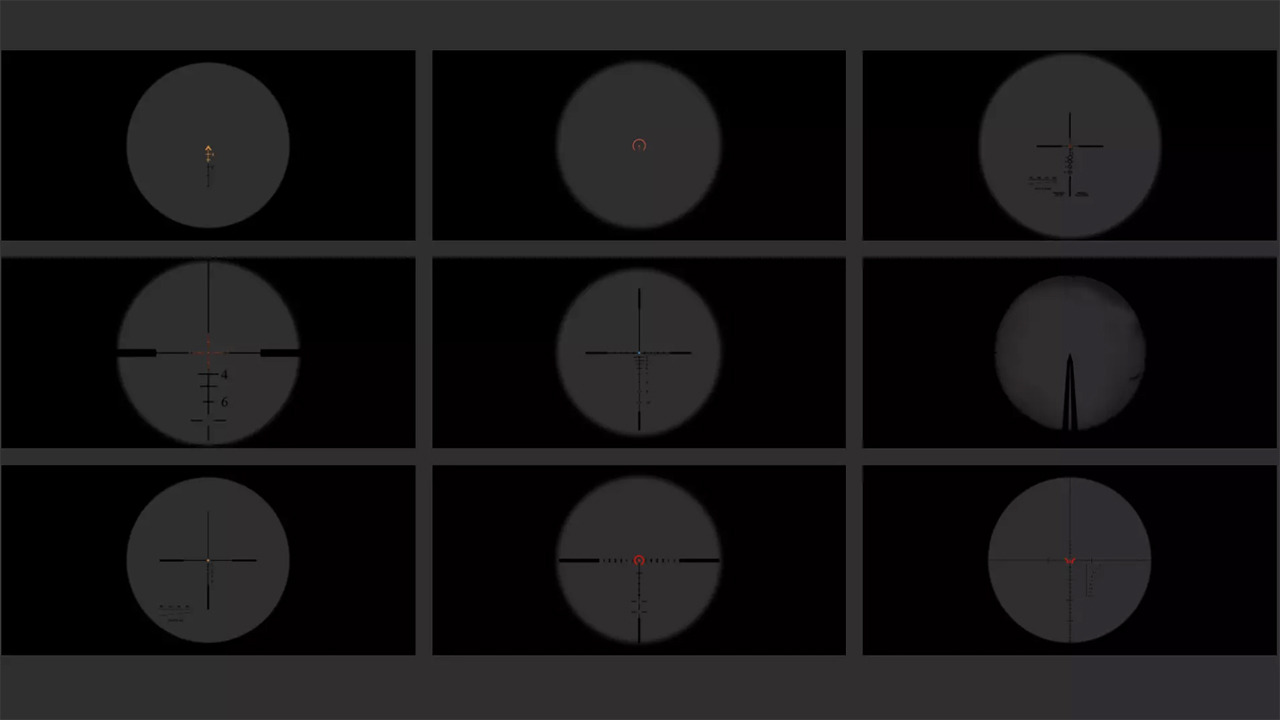
Crear una experiencia inmersiva de francotirador en un juego de Unity implica algo más que una mecánica de disparo precisa. La implementación de un efecto realista de mira de francotirador añade una capa de autenticidad al juego. En este tutorial, exploraremos cómo lograr un efecto de mira de francotirador en Unity, brindando a los jugadores una mayor sensación de precisión e inmersión.
Configurando su proyecto Unity
Unity Versión: asegúrese de estar utilizando una versión de Unity que admita efectos de posprocesamiento.
Crear un nuevo proyecto Unity: comience creando un nuevo proyecto Unity o abriendo uno existente donde desee implementar el efecto de mira de francotirador.
Implementación del efecto de mira de francotirador
Pila de posprocesamiento: si aún no está incluida en su proyecto, importe la pila de posprocesamiento Unity a través del Administrador de paquetes.
Perfil de posprocesamiento: cree un nuevo perfil de posprocesamiento y asígnelo a su cámara principal.
Agregar un efecto de viñeta: ajuste la configuración de viñeta en el perfil de posprocesamiento para crear un oscurecimiento sutil alrededor de los bordes, simulando el viñeteado natural visto a través de un osciloscopio.
Efecto de desenfoque: implemente un efecto de desenfoque para imitar la profundidad de campo vista a través de una mira de francotirador. Utilice la configuración de Profundidad de campo en el perfil de posprocesamiento para controlar la cantidad y la distancia del desenfoque.
Funcionalidad de zoom: implemente un mecanismo de zoom para su mira de francotirador. Modifique el campo de visión (FOV) de la cámara para simular el efecto de ampliación al apuntar a través del visor.
Secuencia de comandos del Sniper Scope:
using UnityEngine;
public class SniperScope : MonoBehaviour
{
public Camera mainCamera;
public float zoomLevel = 20f; // Adjust as needed
public GameObject scopeOverlay; // Crosshair and scope texture GameObject
public ParticleSystem zoomParticles; // Particle system for visual effects
private bool isZoomed = false;
void Start()
{
// Ensure the scope overlay is initially inactive
if (scopeOverlay != null)
{
scopeOverlay.SetActive(false);
}
}
void Update()
{
if (Input.GetButtonDown("Fire2")) // Change "Fire2" to the desired input button for aiming
{
ZoomIn();
}
else if (Input.GetButtonUp("Fire2"))
{
ZoomOut();
}
}
void ZoomIn()
{
mainCamera.fieldOfView = zoomLevel;
// Activate the scope overlay
if (scopeOverlay != null)
{
scopeOverlay.SetActive(true);
}
// Play zoom-in particle effects
if (zoomParticles != null)
{
zoomParticles.Play();
}
// Add any additional effects or adjustments when zooming in
isZoomed = true;
}
void ZoomOut()
{
mainCamera.fieldOfView = 60f; // Default FOV, adjust as needed
// Deactivate the scope overlay
if (scopeOverlay != null)
{
scopeOverlay.SetActive(false);
}
// Stop zoom-in particle effects
if (zoomParticles != null)
{
zoomParticles.Stop();
}
// Reset any additional effects when zooming out
isZoomed = false;
}
}En el ejemplo anterior:
La variable 'scopeOverlay' representa un GameObject que contiene la mira y la textura de alcance. Asegúrate de asignar el GameObject apropiado en el editor Unity.
La variable 'zoomParticles' representa un sistema de partículas para efectos visuales al hacer zoom. Asigne el GameObject del sistema de partículas en el editor Unity.
La variable 'isZoomed' rastrea si el reproductor está actualmente acercado o no.
Adjunta el script a tu GameObject de rifle de francotirador y asigna la cámara principal a la variable 'mainCamera'.
Personalizando el efecto de mira de francotirador
Punto de mira: agregue una superposición de punto de mira a su mira para lograr una mejor precisión de puntería.
Efectos de sonido: incorpore efectos de sonido sutiles al acercar y alejar para mejorar la experiencia general.
Efectos de partículas: considere agregar efectos de partículas, como polvo o destellos de lentes, para simular el impacto ambiental en el visor.
Conclusión
Si sigues estos pasos, podrás implementar un efecto realista de mira de francotirador en Unity, elevando la precisión y la inmersión de tu juego. Experimenta con varias configuraciones, efectos y funciones adicionales para adaptar la experiencia del francotirador a los requisitos únicos de tu juego. Agregar tanta atención a los detalles no sólo mejora el juego sino que también contribuye a una experiencia de jugador más atractiva y memorable.